热门标签
热门文章
- 1北邮考研数学:第一章_什么时候 把所有式子移到一边证明最小值大于零最大值小于零 什么时候分别证明
- 2利用 QGIS 载入和处理 S-57 电子海图数据_s57 数据处理
- 3用 TensorFlow 做个聊天机器人_tersonflow 智能问答
- 4Linux网络知识详解以及demo(Centos6、7)——OSI、TCP、UDP、IP、子网掩码/划分、网关、路由、广播、虚拟网络、网卡、交换机、DNS、ARP_linux网络协议的基本知识,包括tcp/ip、dns和dhcp
- 5如何解决收到网监大队信息系统安全等级保护限期整改通知书_网安大队 注入漏洞
- 6Aarch64架构:xavier安装torch-gpu_loongarch64安装torch
- 7macOS Monterey 12.6.6 (21G646) 正式版发布,ISO、IPSW、PKG 下载_macos 12.6.6
- 8sort函数(c/c++语言排序)_sort函数c语言
- 9高清视频录播服务器网站,高清录播服务器——DDA RSS3000
- 10HarmonyOS应用开发:资源文件的引用-$rawfile、$r
当前位置: article > 正文
Modelsim使用技巧_modelsim快捷操作
作者:AllinToyou | 2024-03-28 19:46:12
赞
踩
modelsim快捷操作
写在前面
部分技巧引用 这篇笔记,特此感谢!
本篇博客仅自己在使用过程中涉及到的使用技巧。
信号分组
其实每一个 v 或者 vhd 文件的信号,在信号前面都会有一个统一的颜色标签。
场景一
我们选中想要分组的信号,然后按下 ctrl + g 即可。
场景二
当工程子文件很多的时候,我们有时候需要整体观看某一文件下的信号。
我们可以按文件将信号分组。
ctrl + a -> ctrl + g 即可。
信号简写
当我们完成了上一步之后,我们发现,有了信号分组,信号太长显得不大合适。
因此,我们将信号路径省略,只留下信号名称。
法一
wave 界面的左下角 点击一下即可。
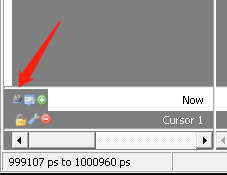
法二
首先需要先把 wave 界面悬浮出来,点击菜单栏的 这些 即可。
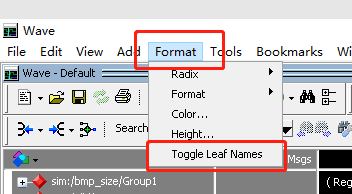
保存仿真配置文件
在 wave 界面按下 ctrl+s,保存的文件格式为 .do。
**
.do 文件**中的内容是,采样的信号、波形颜色,波形宽度等一些配置信息。
在 ISE 或者 vivdao 工程中运行仿真之后,可以直接载入之前的 .do 文件 即恢复之前的配置项。
载入方式:file -> load
最后的最后
就先这样把。
沉心静气,戒骄戒躁。 - 大壮17
声明:本文内容由网友自发贡献,不代表【wpsshop博客】立场,版权归原作者所有,本站不承担相应法律责任。如您发现有侵权的内容,请联系我们。转载请注明出处:https://www.wpsshop.cn/w/AllinToyou/article/detail/330961
推荐阅读
相关标签


